
Apple Watch поддерживает синхронизацию фотографий с iPhone, но иногда изображения не отображаются. Это может быть связано с настройками, ограничениями хранилища или сбоями в системе. Разберём основные причины и способы их устранения.
Ограниченные настройки синхронизации. В приложении «Watch» на iPhone откройте раздел «Фотографии» и проверьте, какие альбомы выбраны для синхронизации. Если включена опция «Ограничить количество фото», возможно, изображения не попадают в часы.
Недостаточно памяти. Apple Watch имеет ограниченный объём хранилища, а система автоматически снижает количество синхронизируемых файлов. Убедитесь, что в разделе «Настройки» → «Основные» → «Хранилище» есть свободное место.
Проблемы с iCloud. Если фото хранятся в iCloud, но не загружаются на часы, проверьте активность синхронизации в «Настройки» → «Фото» → «iCloud Фото» на iPhone. Включите загрузку оригиналов вместо оптимизированных версий.
Неисправности соединения. Apple Watch синхронизируются с iPhone по Bluetooth и Wi-Fi. Перезапустите оба устройства, разорвите и повторно установите связь через «Watch» → «Мои часы» → «[Ваши часы]» → «Разорвать пару с Apple Watch».
Если после проверки всех параметров изображения всё равно не загружаются, попробуйте сбросить настройки Apple Watch и выполнить повторную настройку устройства.
Не синхронизируются фотографии с iPhone: проверка настроек
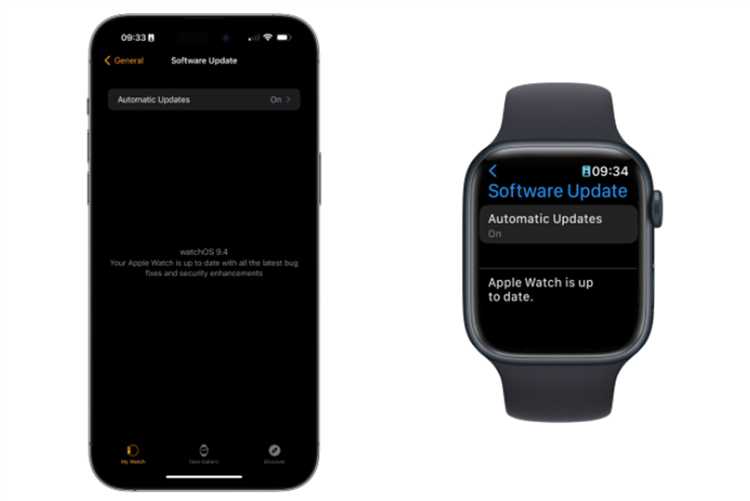
1. Включена ли синхронизация iCloud
Откройте «Настройки» на iPhone, перейдите в Apple ID > iCloud > «Фотографии». Опция «Синхронизировать этот iPhone» должна быть активна. Если нет, включите ее и дождитесь загрузки фото в iCloud.
2. Выбран ли альбом для синхронизации
На iPhone откройте приложение Watch, перейдите в «Фото» и убедитесь, что выбран альбом с нужными изображениями. Если установлен лимит количества фото, попробуйте увеличить его.
3. Достаточно ли свободного места
Если хранилище iPhone или iCloud заполнено, загрузка новых фото может быть приостановлена. Проверьте «Настройки» > «Основные» > «Хранилище [iPhone]» и освободите место при необходимости.
4. Включены ли мобильные данные
При ограниченном доступе к Wi-Fi iCloud может не загружать изображения. Проверьте «Настройки» > «Сотовая связь» > «Фотографии» и разрешите использование мобильного интернета.
5. Обновлено ли ПО
Проблемы с синхронизацией могут быть связаны с устаревшей версией iOS или watchOS. Проверьте наличие обновлений в «Настройки» > «Основные» > «Обновление ПО» на iPhone и в приложении Watch.
Если после проверки настроек фото не загружаются, попробуйте отключить и снова включить синхронизацию в приложении Watch или перезагрузить оба устройства.
Ограничения хранилища на Apple Watch: как проверить и освободить место

Apple Watch оснащены ограниченным объемом памяти: модели Series 3 имеют 8 ГБ, более поздние версии – от 16 до 64 ГБ. Часть пространства занимает система, приложения и данные, что может помешать загрузке новых файлов, включая фото.
Как проверить свободное место:
- Откройте приложение Watch на iPhone.
- Перейдите в «Основные» → «Об этом устройстве».
- Посмотрите доступный объем в разделе «Доступно».
Как освободить память:
Удалите ненужные приложения:
- В приложении Watch откройте вкладку «Мои часы».
- Выберите ненужное приложение.
- Отключите параметр «Показывать на Apple Watch».
Очистите кеш подкастов и музыки:
- В разделе «Музыка» отключите автоматическую загрузку.
- Удалите загруженные треки в разделе «Загрузки».
- Для подкастов откройте «Подкасты» и отключите синхронизацию.
Ограничьте количество фото:
- В приложении Watch откройте «Фото».
- Измените альбом или уменьшите лимит изображений.
Эти действия помогут освободить память и устранить проблемы с загрузкой фото.
Настройки конфиденциальности и ограничения доступа к фото
Apple Watch не имеет встроенной камеры, но может отображать снимки из iPhone. Если изображения не загружаются, проверьте параметры конфиденциальности.
Откройте «Настройки» на iPhone, перейдите в «Конфиденциальность и безопасность» → «Фото». Убедитесь, что приложение «Watch» имеет доступ к фото. Если установлен параметр «Никогда», Apple Watch не сможет загружать изображения.
Перейдите в «Watch» → «Фото» и проверьте, выбрана ли альбомная синхронизация. Если альбом не указан, фото не передаются.
Экранное время также может блокировать доступ. В «Настройки» → «Экранное время» → «Контент и конфиденциальность» проверьте ограничения для «Фото» и «Приложения».
Если проблема сохраняется, выйдите из iCloud и войдите снова. В «Настройки» → «Apple ID» → «iCloud» убедитесь, что синхронизация фото включена.
Сбой работы iCloud Фото и способы устранения проблемы

Отсутствие фотографий на Apple Watch может быть связано с некорректной работой iCloud Фото. Если снимки не синхронизируются, проблема может быть в настройках, нехватке хранилища или временном сбое серверов.
Проверка настроек iCloud Фото
Откройте Настройки на iPhone, перейдите в Фото и убедитесь, что iCloud Фото включен. Проверьте, что выбрана опция «Загрузить и сохранить в оригинале», если фото отсутствуют на устройстве.
Оценка состояния хранилища
В iCloud может не хватать места для новых файлов. Проверьте объем доступного хранилища в Настройки → [ваше имя] → iCloud → Управление хранилищем. Если свободного места недостаточно, удалите ненужные файлы или увеличьте тарифный план.
Обновление системы
Устаревшее ПО может вызывать сбои. Проверьте наличие обновлений для iPhone в Настройки → Основные → Обновление ПО. Убедитесь, что Apple Watch работает на актуальной версии watchOS.
Перезагрузка устройств
Отключите и снова включите iPhone и Apple Watch. Дополнительно попробуйте выйти из iCloud и войти снова: Настройки → [ваше имя] → Выйти, затем авторизуйтесь повторно.
Проверка статуса серверов Apple
Иногда сбой происходит на стороне Apple. Перейдите на страницу состояния системы и убедитесь, что сервис iCloud Фото работает.
Если ни один способ не помог, попробуйте сбросить настройки сети в Настройки → Основные → Сброс → Сбросить настройки сети или обратиться в поддержку Apple.
Обновление watchOS и его влияние на отображение изображений

После обновления watchOS изменяются алгоритмы работы с изображениями. Новые версии могут вводить поддержку новых форматов, улучшать обработку графики или менять требования к кэшированию данных.
- Изменения в поддерживаемых форматах: После обновлений watchOS некоторые форматы изображений могут перестать поддерживаться. Например, Apple может оптимизировать обработку HEIF вместо JPEG.
- Ограничения по разрешению: Система может изменять предельное разрешение изображений, адаптируя их под новый интерфейс или оптимизируя производительность.
- Проблемы с синхронизацией: После обновления watchOS могут возникать сбои в передаче изображений между iPhone и Apple Watch, если iOS и watchOS работают на несовместимых версиях.
- Очистка кэша: Обновления могут удалять временные файлы, что приводит к временной потере изображений до повторной синхронизации.
Чтобы избежать проблем:
- Перед обновлением проверьте совместимость iOS и watchOS.
- Сохраните важные изображения на iPhone перед обновлением.
- После обновления проверьте настройки синхронизации в приложении «Часы».
- Если изображения не отображаются, попробуйте перезагрузить Apple Watch и выполнить повторную синхронизацию.
Как вручную добавить изображения на Apple Watch без синхронизации
Для того чтобы добавить изображение на Apple Watch без использования синхронизации с iPhone или другими устройствами, можно воспользоваться функцией «Фото». Для этого выполните несколько простых шагов:
1. Откройте приложение «Фото» на вашем Apple Watch. Это можно сделать прямо с главного экрана, где отображаются все ваши приложения.
2. Перейдите в раздел «Альбомы» и выберите пункт «Недавние». Это позволит вам просматривать фотографии, которые уже находятся в памяти устройства.
3. Если нужного изображения нет в списке, вы можете добавить его вручную через настройки устройства. Для этого откройте «Настройки» на Apple Watch, выберите «Фото» и включите опцию «Синхронизировать с iCloud», если она была отключена. Это активирует загрузку изображений, которые есть в вашем облаке, на часы.
4. Включите функцию «Умные фото» (если она доступна в вашей версии watchOS). Эта функция позволяет выбрать наиболее важные изображения для синхронизации, автоматически минимизируя нагрузку на память устройства.
5. В случае, если изображение необходимо добавить именно вручную без помощи синхронизации с iPhone, воспользуйтесь сторонними приложениями, доступными в App Store, которые позволяют работать с изображениями непосредственно на устройстве. Некоторые из них поддерживают загрузку фото и их отображение на часах без использования основной синхронизации с iPhone.
Такой способ позволяет загружать фото на Apple Watch без необходимости подключения к телефону, предоставляя гибкость и контроль над тем, какие изображения будут отображаться на ваших часах. Однако важно помнить, что для более полной функциональности стоит учитывать возможности синхронизации с iCloud и другие сервисы для управления изображениями.
Вопрос-ответ:
Почему на Apple Watch нет фото?
Отсутствие возможности просмотра фотографий на Apple Watch может быть связано с несколькими факторами. Во-первых, устройство ориентировано на минимализм и удобство, и наличие фотографий на экране вряд ли будет удобным для пользователя. Apple Watch в основном используется для быстрого доступа к информации и уведомлениям, а не для просмотра медиафайлов. Во-вторых, Apple Watch ограничена по памяти и мощности, что делает хранение большого количества фотографий затруднительным. Однако, через сопряжение с iPhone можно просматривать фото в ограниченном формате на экране.
Можно ли добавить фотографии на Apple Watch для просмотра?
Да, на Apple Watch можно загрузить фотографии, но это ограничено. Для этого нужно синхронизировать часы с iPhone через приложение «Фото». Однако, изображения отображаются в миниатюрном формате, и устройства не предназначены для полноценного просмотра больших коллекций фотографий. Это больше подходит для использования фото в качестве циферблатов или для сохранения нескольких избранных снимков, чтобы иметь их под рукой в любой момент.
Почему фотографии на Apple Watch не отображаются корректно?
Если фотографии на Apple Watch не отображаются должным образом, возможно, проблема связана с настройками синхронизации между iPhone и часами. Убедитесь, что фотографии, которые вы хотите загрузить, синхронизируются с устройством через приложение «Фото». Также стоит проверить, не занята ли память устройства, так как на Apple Watch ограничено пространство для хранения данных, и это может повлиять на корректность отображения изображений. Также стоит убедиться, что ваше ПО на часах и iPhone обновлено до последней версии.
Можно ли установить фотографии в качестве циферблата на Apple Watch?
Да, Apple Watch позволяет устанавливать фотографии как циферблаты. Для этого нужно выбрать нужное изображение в приложении «Фото» на iPhone и синхронизировать его с часами. Вы можете выбрать одну фотографию или создать альбом с несколькими изображениями, которые будут меняться на циферблате в зависимости от настроек. Это один из популярных способов использовать фотографии на Apple Watch, так как он не перегружает устройство и позволяет легко просматривать любимые снимки.
Почему не все фотографии могут быть использованы на Apple Watch?
Не все фотографии могут быть использованы на Apple Watch по нескольким причинам. Во-первых, для синхронизации используются только те изображения, которые соответствуют определенным форматам, поддерживаемым устройством. Во-вторых, Apple Watch имеет ограниченную память, и устройство может автоматически исключать слишком большие файлы или те, которые не оптимизированы для небольшого экрана. Также стоит учитывать, что на часах могут быть ограничения по разрешению изображений для обеспечения оптимальной работы и долговечности устройства.
Почему на Apple Watch могут не отображаться фотографии?
Причины отсутствия фото на Apple Watch могут быть различными. Одной из самых распространённых является проблема с синхронизацией между устройством и вашим iPhone. Если на вашем телефоне установлены настройки, ограничивающие передачу данных, фотографии могут не попасть на часы. Также возможны проблемы с хранением, если память устройства почти заполнена, и часы не могут загрузить все файлы. Еще одной причиной может быть неправильная настройка альбомов в приложении «Фото», через которое происходит синхронизация. Также стоит проверить настройки iCloud, так как если фотографии хранятся только в облаке, они могут не загружаться на часы без активного подключения к интернету.






